Exchange Online tiene entre sus características más interesantes la delegación de cuentas. En ciertos escenarios al enviar correos a través de cuentas delegadas estos no se almacenan por defecto en los "elementos enviados" de la cuenta delegada, hoy vamos a ver una solución a este problema.
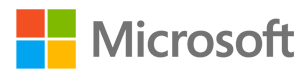
Después de casi un año trabajando con Office 365 y Exchange Online, no puedo nada más que elogiar este potentísimo servidor de correo y sus múltiples opciones. Entre ellas como decía se encuentra la delegación de cuentas, que a través de unos pocos clicks (o a través de powershell) nos permite asignar a una cuenta A diversos permisos sobre la cuenta de correo B.
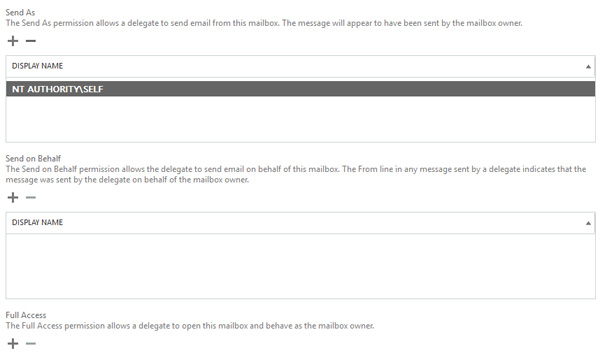
Como vemos en la captura, podemos asignar tres tipos de permisos sobre una cuenta:
- Enviar como. En este caso la cuenta A podrá enviar emails como si fuera la B
- Enviar en nombre de. En este caso enviaremos desde nuestra cuenta pero aparecerá "en nombre de B"
- Control total. Añadiendo la cuenta A, a esta opción podremos acceder a B a través de la versión online de Outlook y la cuenta B aparecerá en nuestro cliente de correo automaticamente, pero sin la posibilidad de enviar desde ella, para lo cual necesitaremos también la primera opción.
Es a través de combinar esta última opción con la primera en la que surge el problema. Supongamos un escenario en que la cuenta A tiene la opción "Enviar como" y "Control Total" de la cuenta B. Entonces si enviamos un nuevo correo con B como remitente, este aparece en los elementos enviados en la cuenta A cuando preferiblemente debería aparecer en los elementos enviados de B.
Para corregir este comportamiento deberemos, cerrar nuestro cliente de correo y editar el registro:
1. Click Inicio, click Ejecutar, escribimos "regedit", y Aceptar.
2. Ahora buscamos la siguiente entrada en el registro:
3. HKEY_CURRENT_USER\Software\Microsoft\Office\15.0\Outlook\Preferences (la versión de Office depende de vuestro cliente, por ejemplo 14.0)
4. En el menu Editar, creamos una nueva entrada con el valor DWORD.
5. Como nombre ponemos "DelegateSentItemsStyle" y aceptamos ( Si ya la teníamos saltamos al paso 6)
6. Click derecho en DelegateSentItemsStyle, y Modificar.
7. En el campo Valor, ponemos "1" y aceptamos.
8. Salimos del editor del registro.
Ahora volvemos a abrir nuestro cliente de correo y los elementos que enviemos desde la cuenta delegada ya se almacenarán en su correspondiente carpeta de elementos enviados. Espero que os sirva de ayuda en caso que os encontreis con este mismo problema.
